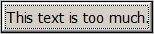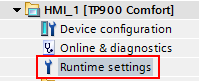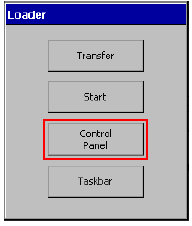西门子TP170B触摸屏
6AV6545-0BB15-2AX0***备件*** SIMATIC 触控面板 TP 170B mono 蓝色模式 STN 显示屏 MPI-/PROFIBUS-DP 接口 打印机 /RS-232 接口 CF 卡插槽 可利用 mit ProTool/Lite 进行项目组态 版本 V5.2+SP2
描述:如果项目文本和图形对象在 PC 站和操作面板上显示被改变,可能由如下原因引起: 在组态计算机中 DPI 设置为 'Normal size (96 DPI)'。 在显示计算机(即运行系统所在计算机)的 DPI 设置为'Large size (120 DPI)' 。 ......设置屏幕显示
描述
如果项目文本和图形对象在 PC 站和操作面板上显示被改变,可能有如下原因引起:
在组态计算机中 DPI 设置为 "Normal size (96 DPI)"。
在显示计算机(即运行系统所在计算机)的 DPI 设置为"Large size (120 DPI)" 。
在显示计算机(即运行系统所在计算机)将DPI设置为"Large size (120 DPI)" 会导致所有需要显示的项目字体变大。因此组态的域对于字符串来说太小了。
| 使用 96 DPI 的原始尺寸 | 增加为 120 DPI |
| 以下示例是使用 96 DPI 创建、生成和显示的。
| 以下示例是使用 96 DPI 创建和生成的,通过操作系统设置增加为 (120 DPI)。
|
DPI设置为 "Large size (120 DPI)" 也同样会导致图形元素的变化。
注意在组态计算机和显示计算机(即运行系统所在计算机)或操作员面板中,都必须设置相同的 DPI 设置和相同的字体大小。
基于 Windows CE 的操作面板,如 精智面板,DPI 设置为 "Normal size (96 DPI)",那么组态计算机中的组态必须设置为:DPI设置"Normal size (96 DPI)" 和字体大小 "Normal"。
在不同的Windows操作系统中的设置:
Windows 10
Windows 7
Windows XP
Windows 2000
Windows 98
Windows NT
Windows 10
打开对话框: "开始 > 设置 > 系统> 显示"。 `
在 “更改文本,应用和其他项目大小“ 处选择 "100% " 。
Windows 7
打开对话框: "开始 > 控制面板 > 外观和个性化 > 显示"。
此处选择 "小于 - 100% (标准)" ,并使用 "应用" 确认。
注意
如果你想核对实际的 DPI 设置,点击左侧的链接:"设置自定义文本大小 (DPI)"。DPI 值将输出到标尺下方。
如果选项 "使用 Windows XP 风格 DPI 缩放比例" 激活,Windows 7 下 PC 运行系统中的显示将会改变。
如果不激活该选项,运行系统像图表一样成比例线性变化,因此显示稍稍有些模糊。显示不会改变。
WinXP
打开对话框: "开始 > 设置 > 控制面板 > 显示 > 标签:设置> 按钮:> 标签:常规".
在“显示”项,DPI设置选择"Normal size (96DPI)" 。

图 03
打开对话框: "开始 > 设置 > 控制面板 > 显示 > 标签:外观"。
字体大小选择“常规”。
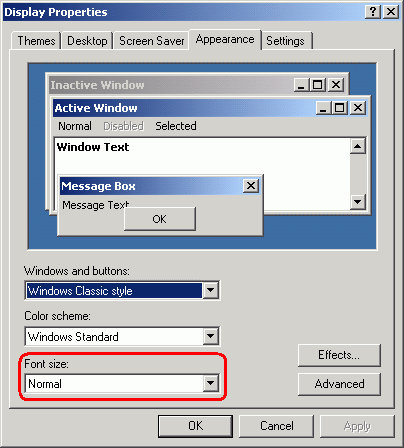 西门子TP170B触摸屏
西门子TP170B触摸屏
图 04
Win2000
打开对话框: "开始 > 设置 > 控制面板 > 显示 > 标签:设置> 按钮:> 标签:常规"。
在“显示”下选择字体大小"Small Fonts"。
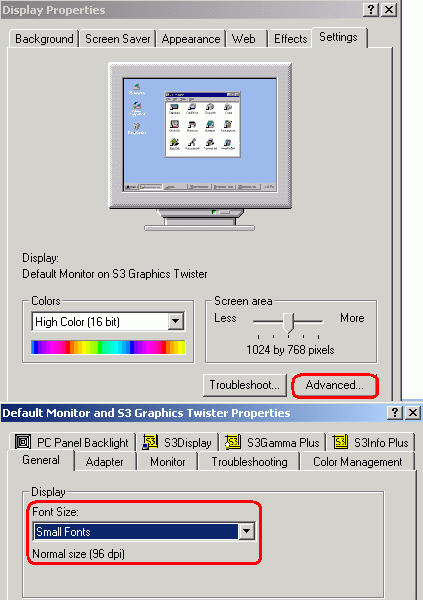
图 05
Win98
打开对话框: "开始 > 设置 > 控制面板 > 显示 > 标签:设置> 按钮:> 标签:常规"。
字体大小选择"Small Fonts"。
WinNT
打开对话框: "开始 > 设置 > 控制面板 > 显示 > 标签:设置"。
字体大小选择"Small Fonts"。
偶发的,使用TIA Portal组态画面,图形能在工程师系统显示但是不能在精智面板上显示。
描述
在某些情况下, 在博途组态画面中插入的位图图形不能在精智面板上显示。
当图形没有以原始尺寸显示以及操作面板的设置中将图形的颜色深度设置为 16 位时,这种问题会出现。
说明
为了图形能够正确的显示,需要将颜色深度设置为 32 位。
| 序号. | 步骤 |
| 1 | 在 TIA Portal 的项目视图中打开项目。 |
| 2 | 双击精智面板的“运行系统设置”。
|
| 3 | 通过“常规 > 颜色深度”设置颜色深度为 32 位。
|
注意 以下步骤,只有在软件版本是TIA Portal V13 SP1之前或设备的固件版本是V13.0.1.0之前,才有必要进行操作。 从TIA Portal V13 SP1开始及面板的固件版本为V13.0.1.0起,组态的设置会自动传送到面板中。 | |
| 1 | 启动精智面板,在加载菜单中选择 "Control Panel" 。
|
| 2 | 单击 "Display"。
|
| 3 | 在 "Settings" 页面设置颜色深度为 32 位然后重启操作面板。 |
| 4 | 将组态到面板。 |
表 01
注意
如果项目不允许设置 32 位的颜色深度,则必须在使用时更改图形的尺寸。
通过在网络中的F CPU上的配置,很容易满足一个的F目标地址的要求。然而,即使 KTPx00F 移动面板与多个F CPU 在不同的网络中,仍然可以满足要求。
为此,安全信息(急停,使能开关)是由配置好的 KTPx00F 移动面板通过 PROFIsafe 到F CPU, (安全)信息现在可以通过输入设备到其他F CPU。F CPU 与配置好的 KTPx00F 移动面板, F IO控制器和其他CPU对应F IO设备。
下面的说明如何去满足这些要求。同时请参照本条目结尾的注释和信息 。
| No. | 指导步骤 |
|---|---|
| 1. |
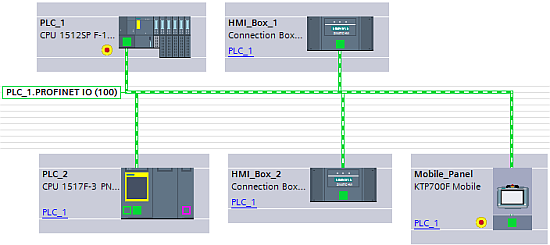 图. 01 |
| 2. | KTPx00F 与每个CPU有一个单独的HMI连接。 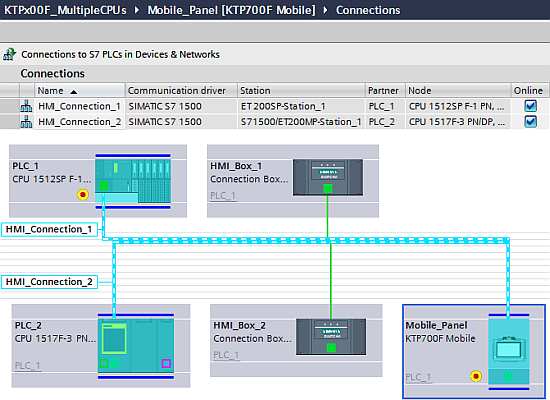 图. 02 |
| 3. |
 图. 03 |
| 4. |
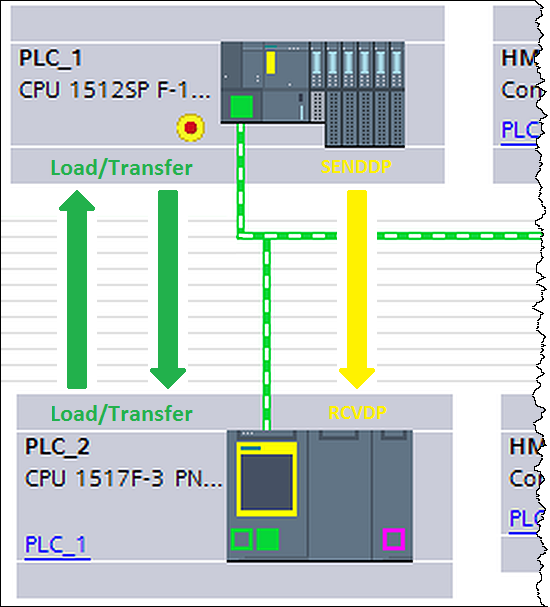 图. 04 |
| 5. | 定义 KTPx00F 通讯的数据交换区域。  图. 05 |
| 6. | 定义 lower-level CPUs (PLC_2) 通讯的数据交换区域。 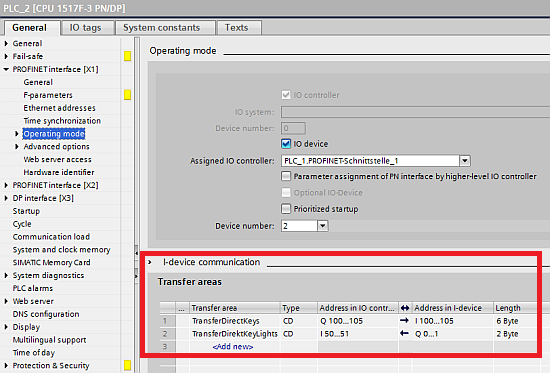 Fig. 06 |
| 7. | 在 higher-level 控制器 (PLC_1)中,编写 KTPx00F 到 lower-level CPUs (PLC_2)的直接键数据交换。 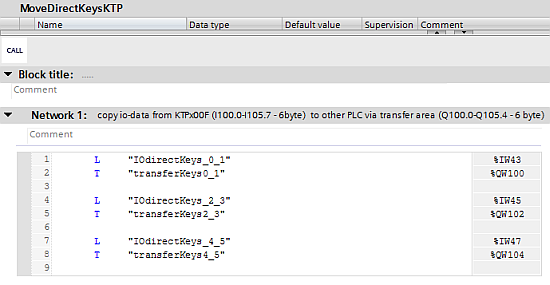 图. 07 |
| 8. | 在 lower-level 控制器(PLC_2) 中,编写 KTPx00F 到 higher-level 控制器(PLC_1)的直接键数据交换。  图. 08 |
警告
本条目所描述的步骤会导致更长的 F 响应时间和更长的通讯时间。
西门子TP170B触摸屏